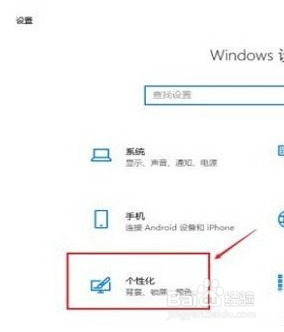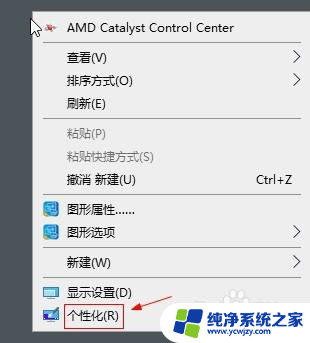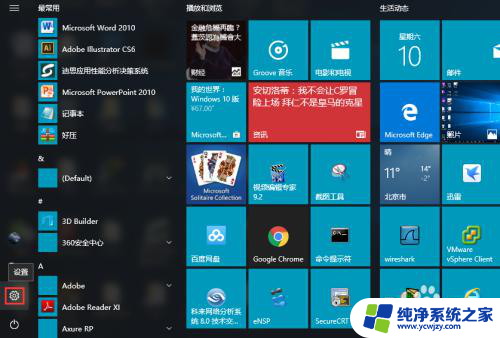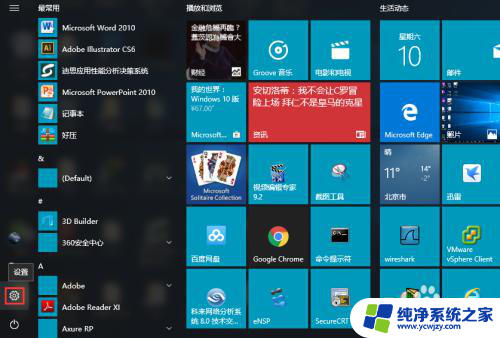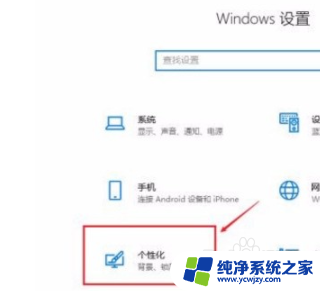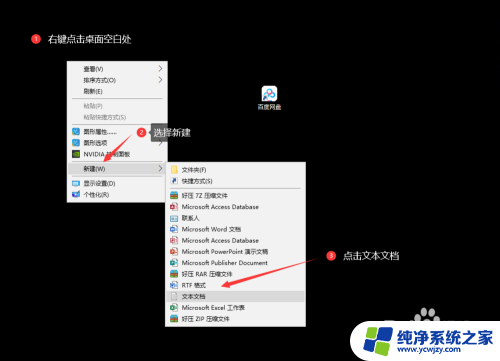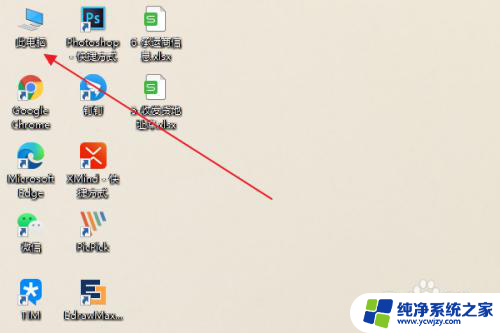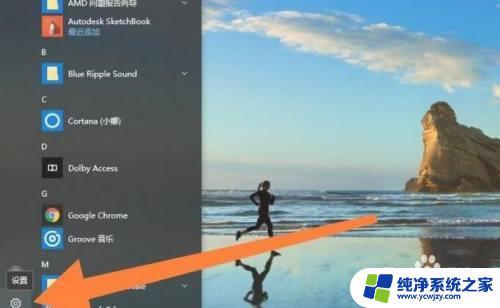win10 桌面恢复 win10系统如何恢复常规桌面设置
更新时间:2023-11-10 13:57:50作者:yang
win10 桌面恢复,当我们使用Windows 10操作系统时,有时候可能会遇到一些问题,比如桌面设置发生了改变或者丢失了,这时候我们需要恢复常规桌面设置来解决这个问题。恢复常规桌面设置可以帮助我们还原桌面的布局、图标的位置以及壁纸等个性化设置。接下来我们将介绍如何进行Win10系统的桌面恢复,让我们的电脑回到原本的样子。
操作方法:
1. 1.首先在键盘上点击组合快捷键“win+i”,界面上就会出现一个设置页面。我们在设置页面中选择“个性化”选项。
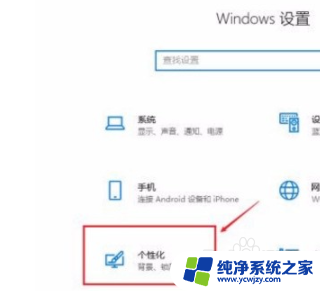
2. 2.进入到个性化页面后,我们在页面左侧找到“主题”选项,点击该选项就可以进行下一步操作。
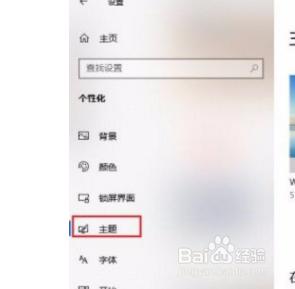
3. 3.接下来在界面下方找到“桌面图标设置”选项,我们点击该选项。界面上就会出现一个桌面图标设置窗口。
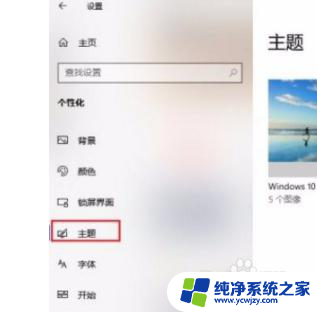
4. 4.最后我们在窗口中将所有的桌面图标进行勾选,再点击窗口底部的“确定”按钮。就可以恢复到常规页面了。
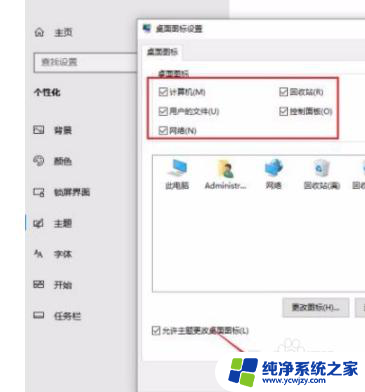
以上就是Windows 10桌面恢复的全部内容,如果您遇到相同的问题,可以参考本文中介绍的步骤来进行修复,希望本文能够对大家有所帮助。